华为mate30pro怎么截图屏幕
1、进入控制中心
在华为手机界面,选择需要截屏的界面,滑动手机的屏幕,调出控制中心。
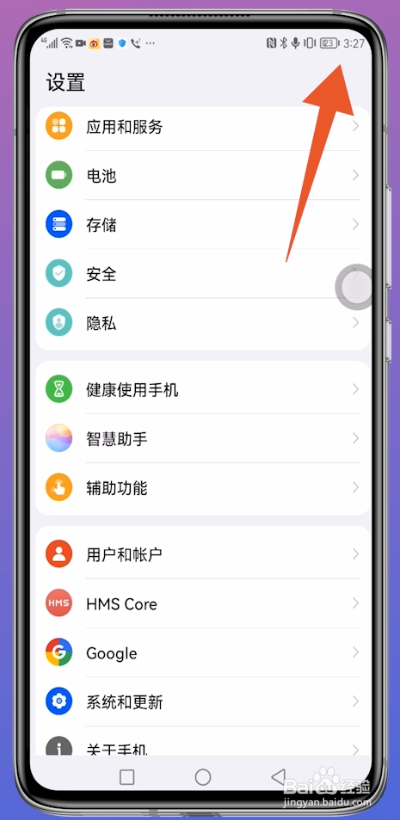
2、点击带有笔的图标
进入到控制中心界面之后,上方位置找到带有笔的图标并点击。
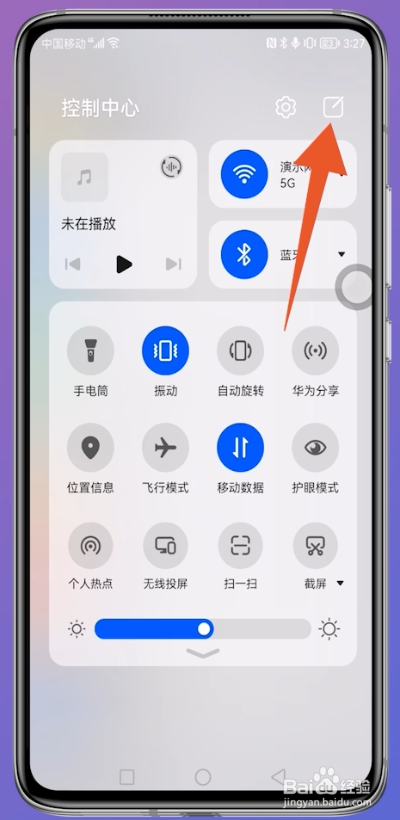
3、点击编辑快捷开关
弹出的提示框界面,找到编辑快捷开关并点击。

4、点击截屏
进入到编辑快捷开关界面中,找到截屏选项,拖动到控制中心。

5、点击完成
添加完成之后,右下方位置找到完成并点击。

6、选择截屏
选择需要截屏的画面,在添加的控制中心,点击截屏即可。

7、按音量上键加电源键
在需要截屏的界面,按住手机的音量上键加电源键,即可快速截屏。

1、点击辅助功能
打开进入到华为手机设置界面,在设置界面找到辅助功能并点击。
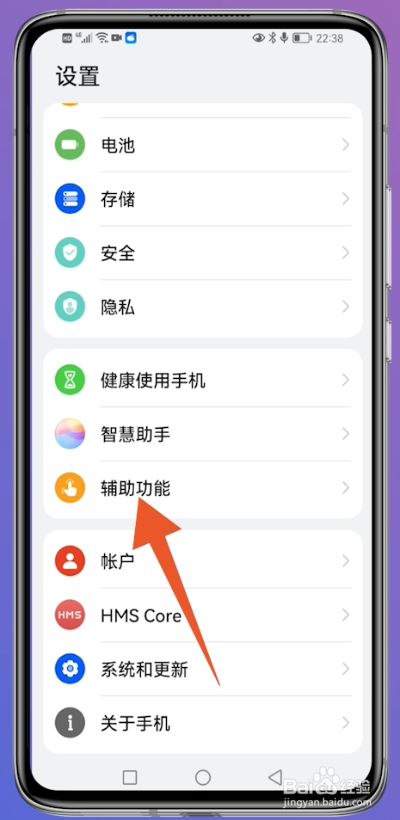
2、点击快捷启动及手势
切换至辅助功能界面之后,找到快捷启动及手势并点击。

3、点击截屏
进入到快捷启动界面中,选择截屏选项点击进入。

4、选择指关节截屏
翻转至截屏页面之后,中间位置开启指关节截屏。

5、敲定屏幕截屏
在指关节界面,单指关节,敲定手机屏幕即可截屏。
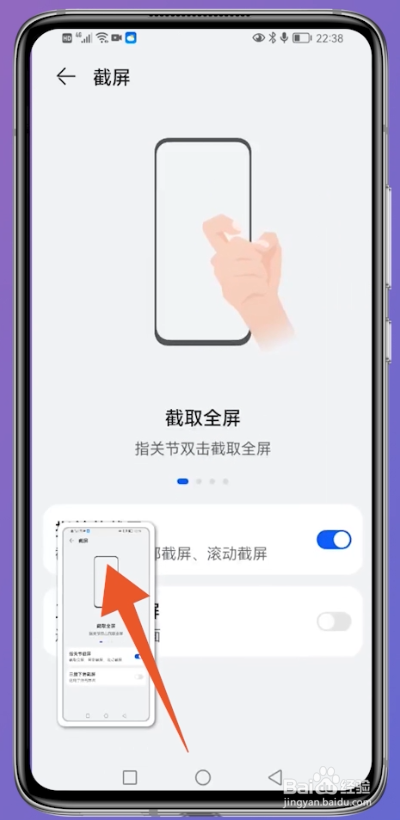
1、点击辅助功能
进入到华为手机设置界面,在设置界面找到辅助功能并点击。
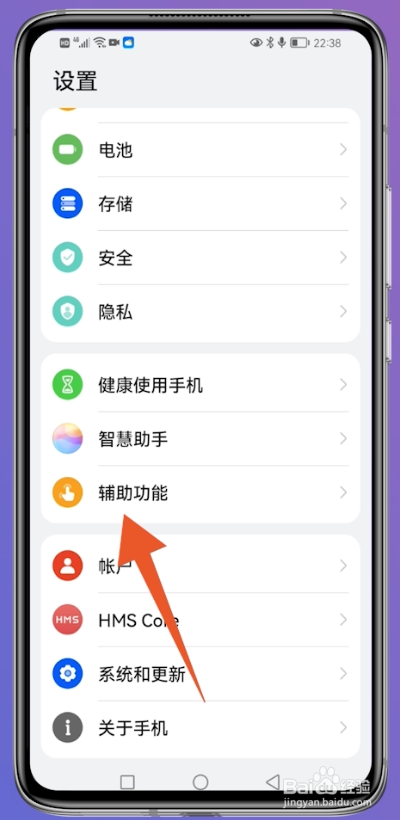
2、点击快捷启动及手势
切换至辅助功能界面中,找到快捷启动及手势点击进入。

3、点击截屏
翻转至快捷启动及手势界面后,找到截屏选项点击进入。
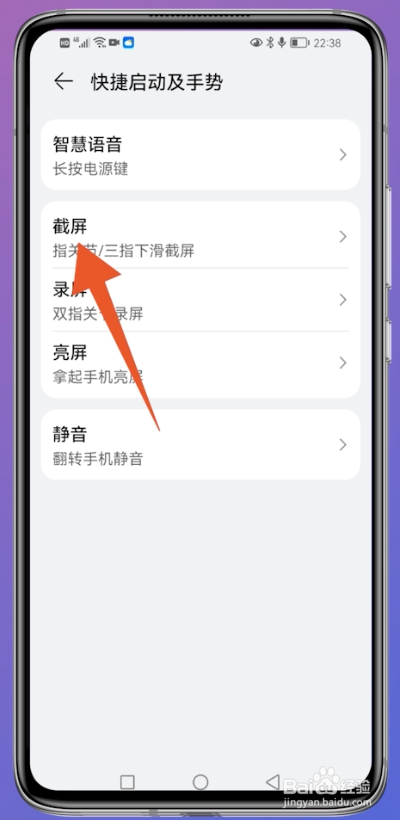
4、开启三指下滑
进入到截屏界面中,开启三指下滑截屏,即可进行截屏。

1、进入控制中心
选择需要截屏的界面,滑动手机的屏幕进入到控制中心。
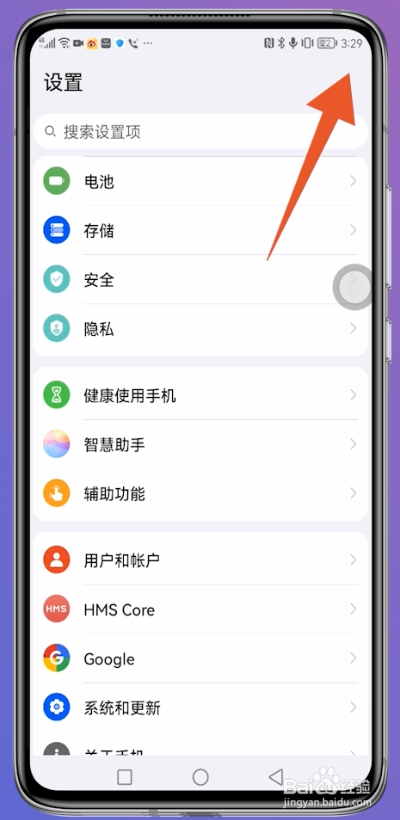
2、点击倒三角图标
在控制中心界面,选择截屏选项,点击倒三角图标。
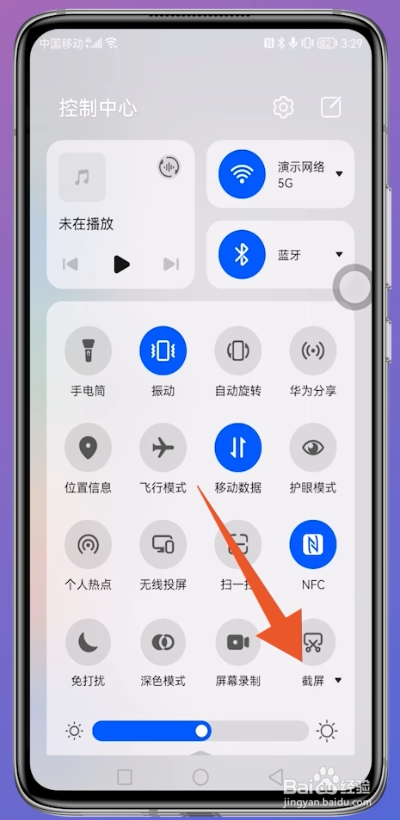
3、点击局部截屏
弹出的提示框界面中,中间位置选择局部截屏。

4、选择截屏画面
接着进入到截屏的界面,画出需要截屏的画面即可。
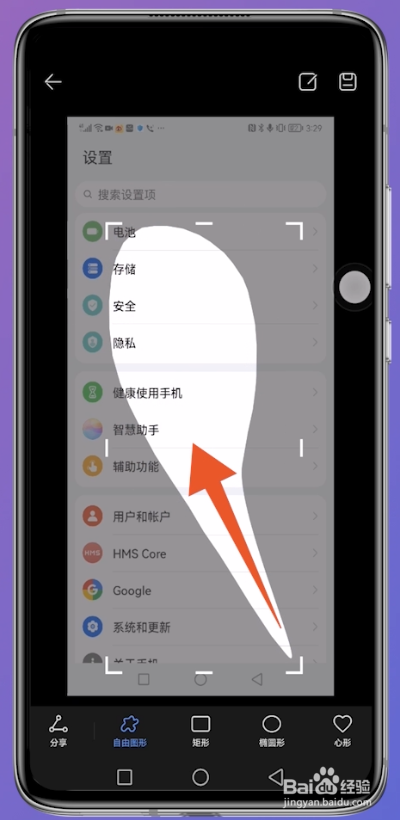
1、滑动手机屏幕
将手机停留到截屏的画面,右上方位置滑动手机的屏幕。

2、找到三角图标
进入到控制中心,在控制中心界面,找到截屏点击三角图标。

3、点击滚动截屏
弹出的提示框界面,找到滚动截屏选项并点击。

4、滚动截屏
进入到截屏的界面,点击滚动区域,即可进行滚动截屏。
